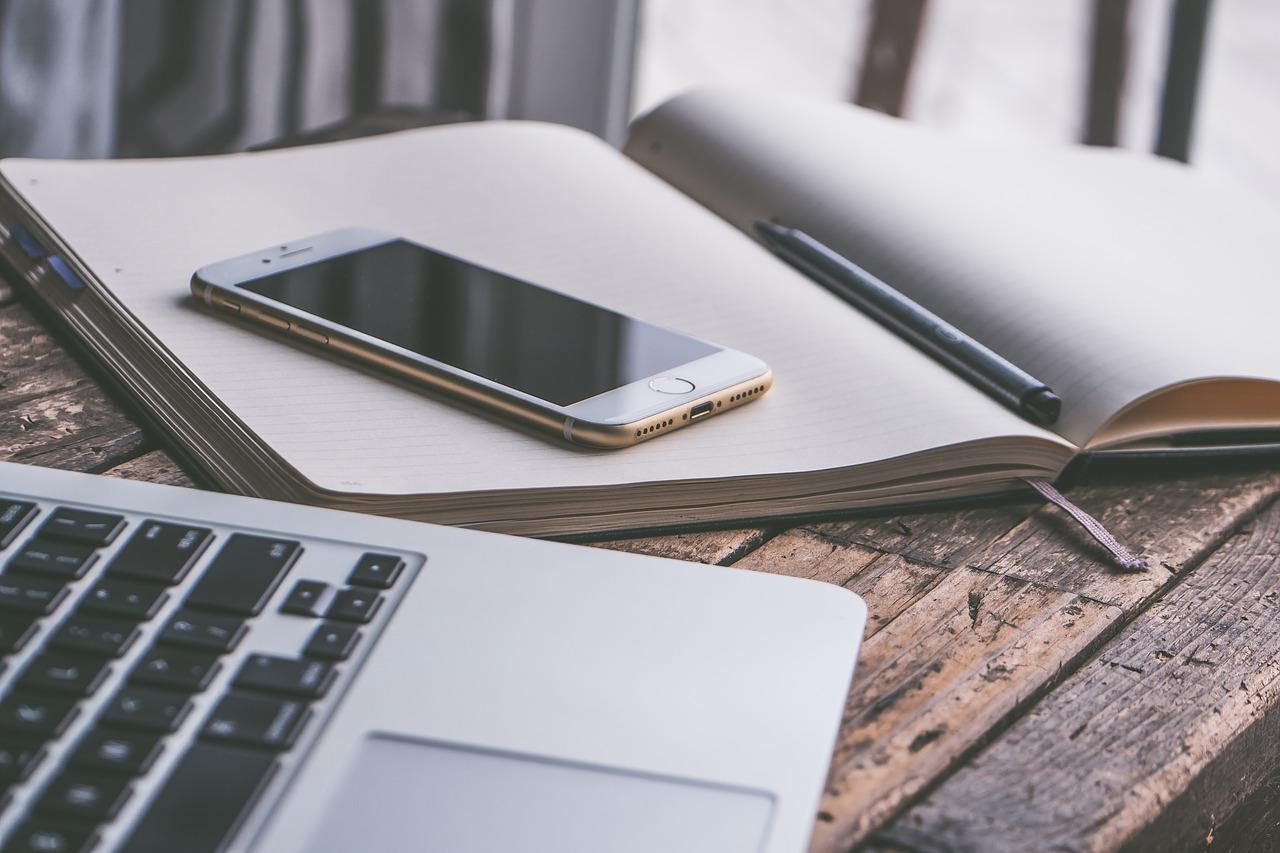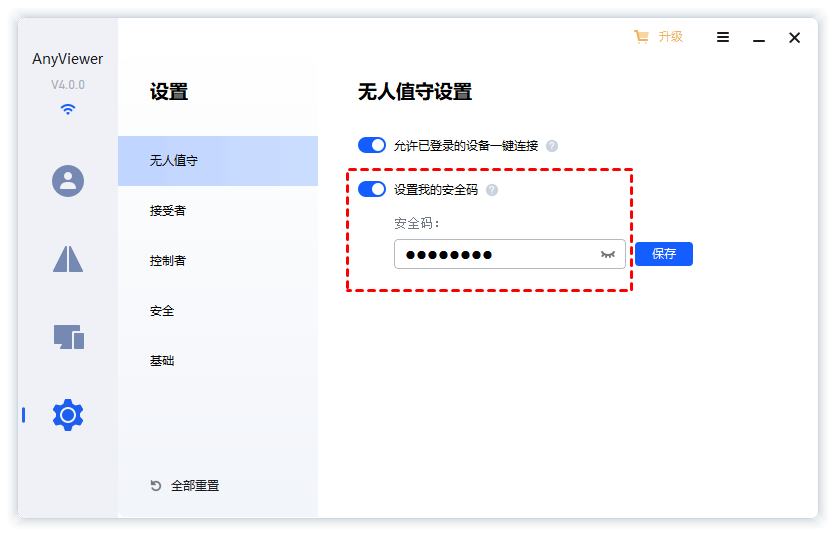如何远程控制办公室电脑办公?
我们该如何在家或其他地方远程控制办公室电脑办公?本文将会为您介绍两种远程控制办公室电脑的方法,一起来看看吧!
如何在家或其他地方远程控制办公室电脑?
有时因为一些突发的情况,我们需要远程控制办公室电脑处理一些问题或者在家远程控制办公室电脑进行远程办公,那此时我们该如何远程办公室电脑呢?在本文中,我们将会介绍两种远程控制办公室电脑的方法,分别是使用QQ远程控制和远程桌面软件来远程控制电脑。
一、QQ远程控制
QQ这款聊天软件大家都不陌生,现在QQ不单单只是一款聊天软件,其内置了许多其他的功能。例如:视频通话、共享文件、QQ邮箱、远程控制等,而我们可以使用QQ的远程控制功能在家远程控制办公室电脑。
使用QQ远程控制办公室电脑之前,您需要在办公室电脑和您家里的电脑登录QQ,并且两个登录的QQ为好友。然后,您可以按照以下的步骤进行操作:
1. 在您家里的电脑上打开QQ,并选择您办公室电脑所登录的QQ,然后在聊天窗口单击右上角的更多按钮(三个小点)。
2. 再将鼠标移至远程控制图标上,并选择“请求控制对方电脑”。
3. 然后,您可以让您公司的同事在您办公室电脑上点击“接受”就可以远程控制办公室电脑了。
虽然QQ可以远程控制办公室电脑,但有时我们需要居家远程办公,需要无人值守远程控制办公室电脑。那这时,我们该如何远程控制办公室电脑呢?遇到这种情况,您可以使用AnyViewer远程桌面软件在无人值守时远程控制办公室电脑。
二、AnyViewer远程桌面软件
AnyViewer是一款免费的远程桌面软件,它可以帮您快速、稳定的远程控制办公室电脑,即便是您办公室电脑面前没有人,也可以实现远程控制电脑。使用AnyViewer远程桌面软件连接成功后,您可以直接调整远程桌面分辨率、画质等,以便于您更加高效的远程办公。
AnyViewer远程桌面软件为每台电脑分配了单独的设备ID,并且提供了多种远程控制方式,例如:发送控制请求、安全码和注册账号,而我们可以通过输入电脑的设备ID和安全码实现无人值守远程控制电脑。
1. 首先,提前在您办公室电脑上下载、安装好AnyViewer远程桌面软件,然后按照以下步骤进行操作。
2. 打开AnyViewer远程桌面软件,然后依次选择“设置” > “接受者”,将“允许接收控制请求”和“设置我的安全码”按钮打开,再设置一个安全码。
3. 同样在您家里的电脑上安装好AnyViewer远程桌面软件,打开软件后选择“连接”选项,然后在“伙伴ID”中输入您办公室电脑的设备ID,再单击“连接”。
4. 在弹出的连接方式中选择“输入安全码”,再单击“确定”您就可以远程控制电脑进行远程办公了。
总结
若您想在家或其他地方远程控制办公室电脑,您可以使用QQ远程控制或AnyViewer远程桌面软件来远程办公室电脑。除了这两种方法外,Windows系统中也自带了一个远程桌面功能,也可以远程控制电脑,若您要使用Windows远程桌面来连接办公室电脑,操作步骤相对来说会麻烦一些,建议您还是使用以上的两种方法。